本文目录导读:
PS字体导入全攻略:让你的设计更出彩
在平面设计和图像处理领域,Adobe Photoshop(简称PS)无疑是业界翘楚,无论是海报设计、网页制作还是图片编辑,PS都以其强大的功能和丰富的资源赢得了设计师们的青睐,而在设计过程中,字体的选择往往能直接影响到作品的整体风格和视觉效果,学会如何将字体导入到PS中,对于每一位设计师来说都是一项必备技能。
了解字体文件
在导入字体之前,我们首先需要了解字体文件的基本知识,常见的字体文件格式有.ttf(TrueType Font)和.otf(OpenType Font)两种,这两种格式都是跨平台的,可以在Windows和Mac OS等操作系统上通用,还有一些其他格式的字体文件,如.eot(Embedded OpenType)、.woff(Web Open Font Format)等,但这些主要用于网页字体嵌入,不在本文讨论范围内。
下载并准备字体文件
在导入字体之前,我们需要从可靠的来源下载所需的字体文件,可以通过搜索引擎查找字体网站,如“字体天下”、“字体家”等,这些网站提供了丰富的字体资源供用户免费或付费下载,下载完成后,确保字体文件的格式是.ttf或.otf,并将其保存在一个易于找到的位置。
导入字体到操作系统
在将字体导入到PS之前,我们需要先将字体安装到操作系统的字体库中,这是因为PS在运行时会自动调用操作系统中的字体库,以便用户在设计过程中选择和使用。
1、在Windows系统中,可以通过以下步骤将字体安装到字体库:
- 打开“控制面板”,选择“外观和个性化”。
- 点击“字体”选项,进入字体库管理界面。
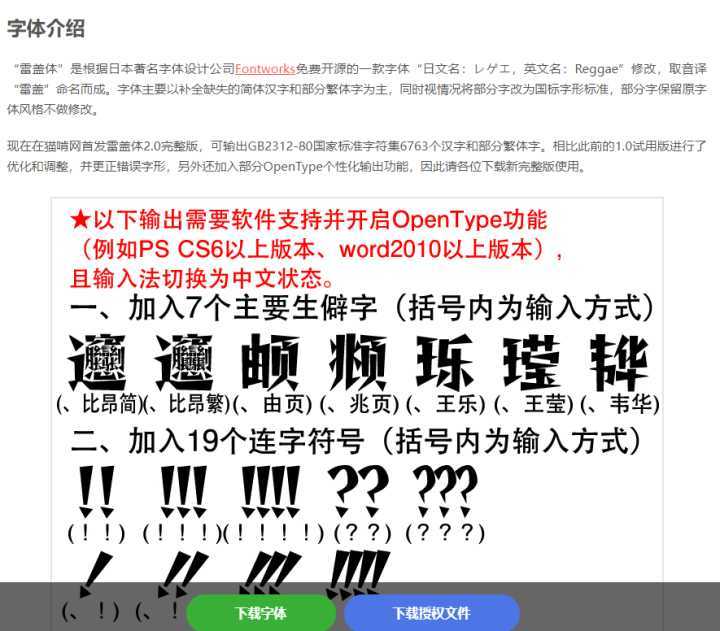
- 在字体库管理界面中,点击左上角的“文件”菜单,选择“安装新字体”。
- 在弹出的对话框中,选择之前下载的字体文件所在的文件夹,点击“确定”开始安装。
- 安装完成后,字体将自动添加到操作系统的字体库中。
2、在Mac OS系统中,可以通过以下步骤将字体安装到字体库:
- 打开“应用程序”文件夹,找到“字体册”应用程序并打开。
- 在字体册中,点击左上角的“+”号按钮,选择“添加字体”。

- 在弹出的对话框中,选择之前下载的字体文件所在的文件夹,点击“打开”开始安装。
- 安装完成后,字体将自动添加到Mac OS的字体库中。
在PS中导入并使用字体
完成字体在操作系统的安装后,我们就可以在PS中导入并使用这些字体了。
1、打开PS软件,并创建一个新的文档或打开一个已有的设计文件。
2、在工具栏中选择“文字工具”(通常是一个“T”字形的图标),然后在画布上点击并输入文字。
3、在PS的顶部菜单栏中,找到“字符”面板(通常位于菜单栏的右侧),点击“字符”面板中的“字体系列”下拉菜单,可以看到已经安装到操作系统中的所有字体列表。

4、在字体列表中,找到之前安装的字体并选择它,画布上的文字将自动应用所选字体的样式。
5、你可以通过调整“字符”面板中的其他选项(如字体大小、颜色、粗细等)来进一步定制文字的外观。
注意事项
1、在导入字体时,请确保从可靠的来源下载字体文件,以避免安装恶意软件或病毒。
2、在安装字体到操作系统时,请遵循操作系统的提示和步骤进行操作,以确保字体能够正确安装并被PS识别和使用。
3、如果在PS中无法找到已安装的字体,请尝试重新启动PS软件或操作系统,以确保字体库已正确更新。










发表评论